Kostenloser Alleskönner Google Docs
Zusammenarbeiten
Einer der grossen Vorteile von Google Docs sind die Möglichkeiten, mit anderen an einem Dokument zusammenzuarbeiten. Wir zeigen, wie das im Detail geht.
Dokument freigeben
Öffnen Sie das Dokument in Google Docs, das Sie mit anderen bearbeiten möchten. Es ist übrigens nützlich, wenn sämtliche Freunde oder Mitarbeitenden ebenfalls ein Konto bei Google haben, doch zwingend erforderlich ist es nicht. Über das Menü Datei gelangt man zur Option Freigeben sowie Für andere freigeben. Anschliessend können die E-Mail-Adressen der Personen oder Gruppen ausgewählt werden, mit denen man das Dokument gemeinsam bearbeiten möchte, Bild 10. Der Zugriff kann beschränkt werden. Zur Auswahl stehen Eingeschränkt oder Für jeden freigegeben, der einen Link erhält. Den Link kann man auch direkt kopieren. Die hinzugefügten Personen können als Betrachter, als Kommentator oder Mitarbeiter hinterlegt werden. Der Zugriff auf ein Dokument kann jederzeit wieder entfernt werden.
Kommentieren
Die andere Person greift über den Link auf das Docs-Dokument zu, Bild 11. Kommentiert wird über das Kommentar-Icon oben rechts. Um kommentieren zu können, werden wir aufgefordert, uns mit einem Google-Konto anzumelden. Ein Klick auf das Kommentar-Icon zeigt alle Kommentare, Bild 12.
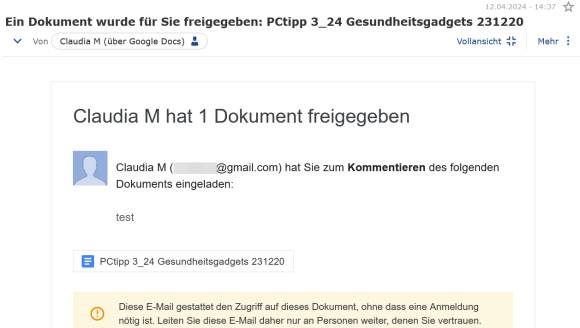
Bild 11: Sie werden informiert, wenn ein Dokument für Sie freigegeben wurde
Quelle: PCtipp.ch
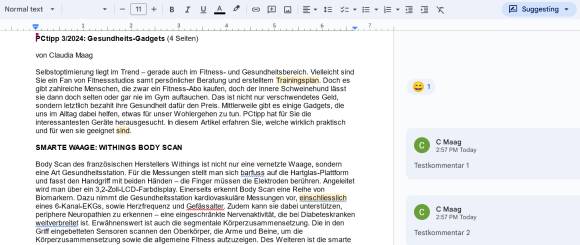
Bild 12: Kommentare werden übersichtlich angezeigt
Quelle: PCtipp.ch
Neben Alle Kommentare kann auch nur Für mich angezeigt werden, um nur Sie betreffende Aufgaben effizient zu erledigen. Über das Glockensymbol können Benachrichtigungen für Kommentare angepasst werden.
Die Personen, die an diesem Dokument arbeiten, sehen eine Zahl beim Kommentar-Icon. Dies entspricht der Anzahl Kommentare. Links davon steht ein Uhr-Icon, über das Sie erfahren, vor wie vielen Minuten oder Stunden die letzte Änderung vorgenommen wurde. Wiederum links davon ist angegeben, wie viele andere Betrachter sich gerade im Dokument befinden.
An einem Anruf teilnehmen
Rechts des Kommentar-Icons befindet sich ein Kamerasymbol. Klickt man darauf, wird eine Google-Meet-Videokonferenz gestartet. Allerdings muss man die anderen Teilnehmer manuell einladen. Nützlich: Will man nur schnell etwas zurückfragen, gibt es zusätzlich eine Chat-Funktion.









